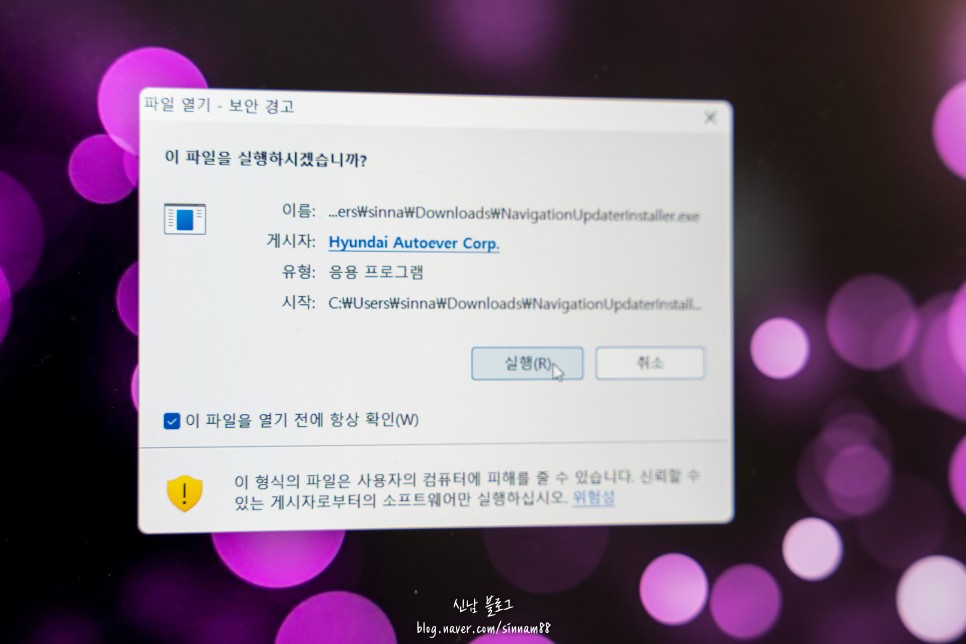
예전에는 차를 구입할 때 장착하는 내비게이션의 성능이 일반 판매되는 내비게이션에 비해 기능, 옵션 등 많은 부분에서 뒤처져 처음 차를 구입할 때는 장착하지 않고, 인근 카센터나 내비게이션 전문점을 방문해 장착하는 방식을 많이 이용했지만,
최근 4~5년 전부터 기아 내비게이션 소프트웨어에서 성능까지 다 바뀌었는데, 지금은 애프터서비스를 이용해서 장착하는 것보다 제 체감 상 순정 내비게이션을 장착하는 것이 경제적으로도 안전성 부분, 그리고 호환성 부분을 생각하면 더 좋지 않을까 싶을 정도로 정말 좋더라구요.
그래서 기아차를 구입할 때 정품 네비게이션을 많이 탑재해서 사용하고 있는데 고가의 네비게이션 옵션을 선택하신 분은 인터넷 연동이 되어 언제든지 서버에 최신 버전의 네비게이션 업데이트가 올라오면 자동으로 받을 수 있지만 저처럼 조금 저렴한 가격의 옵션을 선택하신 분들은 지금도 sd카드를 이용하여 수동 업데이트를 해야합니다.
가까운 서비스센터 as 방문 업그레이드를 하면 공임비용이 약 2만원 정도 발생하는 등 경제적 부담을 느낄 수 있기 때문에 이번 글은 집에서 쉽게 sd카드 방식을 이용한 기어 네비게이션 업데이트 방법을 알려드리겠습니다.
준비물이나 업데이트 전 참고사항으로 필요한 준비물은 sd카드 리더와 업데이트할 데이터를 담는 sd카드입니다. 리더기 같은 경우는 가깝고 슈퍼에 가면 쉽게 살 수 있습니다. 마이크로용 sd카드 리더기가 아닌 일반 sd카드 리더기를 구입해주세요. 제일 쉽게 살 수 있는 루트는 다이소에 가면 있었거든요
sd카드는 차량 내비게이션에 꽂혀 있는데요. 꽂혀있는 거 뽑기 전에 확인해야 될 부분이 있어요
먼저, 차의 모델명과 플랫폼을 확인해야 합니다.
차 엔진을 켠 상태에서 기아 내비게이션 화면이나 옆에 메뉴를 보면 <setup> 버튼이 보이더라구요. 여기를 선택해 주세요.

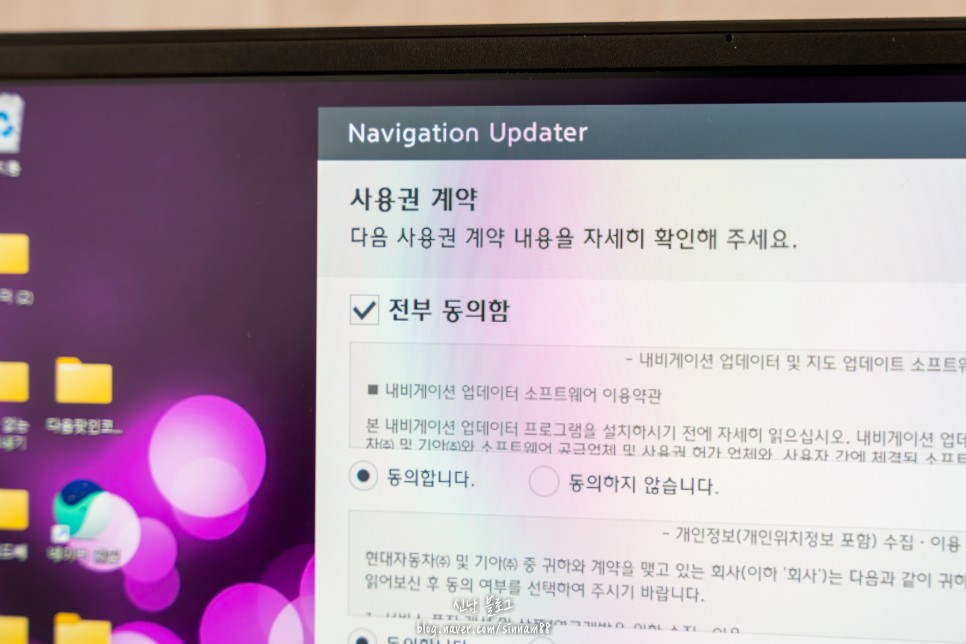
다양한 메뉴의 옵션이 표시되는데, 여기서 <일반>을 찾아 선택하시면 됩니다.
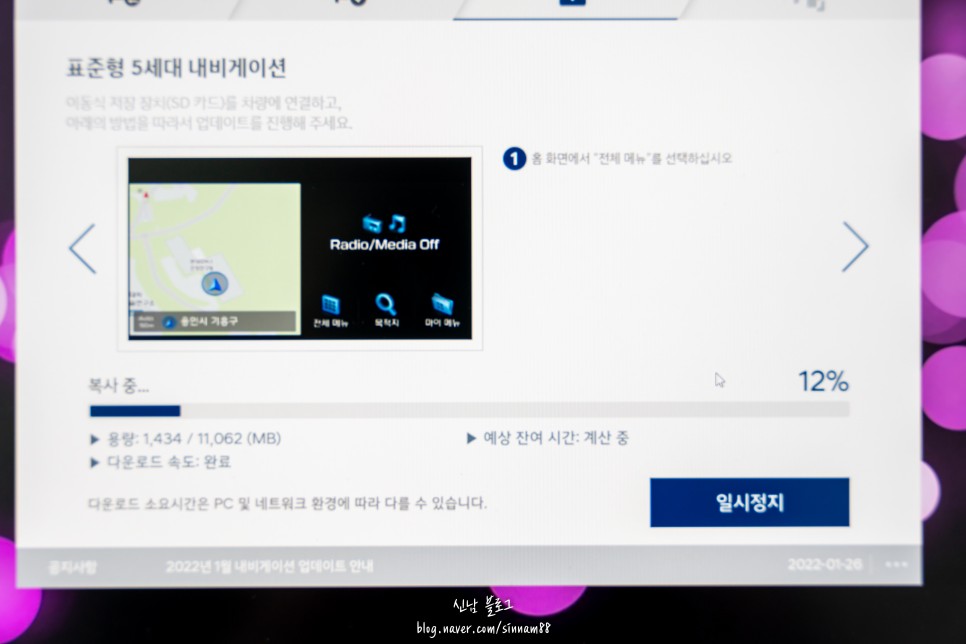
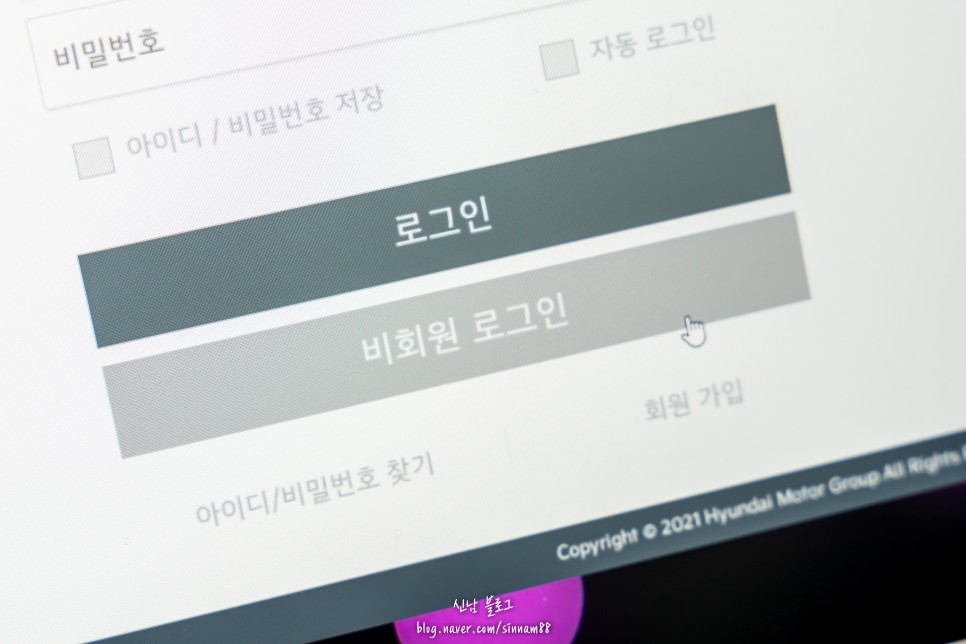
‘일반’을 클릭하면 sw정보/업데이트라는 항목이 선택되어 있습니다. 이러한 메뉴가 없으면 sw정보라고 적혀있는 항목을 찾아서 선택하면 ‘플랫폼’의 ‘차량 모델’에 적혀있는 항목이 표시됩니다.
저 같은 경우는 표준형 5세대 내비게이션과 차량 모델 OSAS. S5AMN.KR라고 쓰여져 있습니다. 이 부분을 휴대전화 카메라로 사진을 촬영해 주세요.
업데이트 시 필요한 정보입니다.
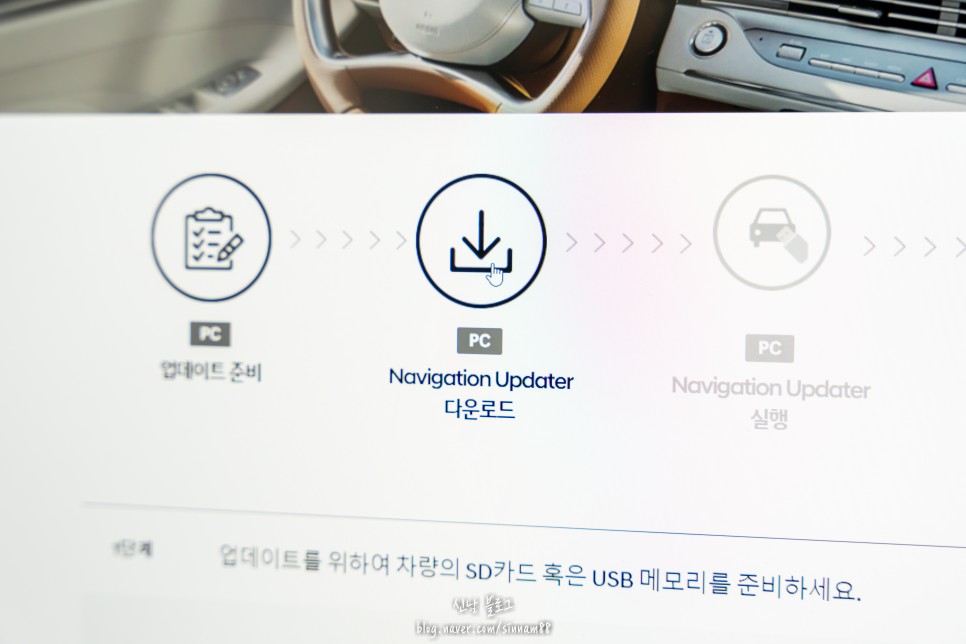
여기까지 확인되면 차에 꽂혀있는 SD 카드를 빼내 줍니다. sd카드의 위치는 차량마다 다르고 제 자동차는 상단 상단에 홈이 있어서 그 부분을 열고 꺼냈습니다.
꺼낼 때는 힘으로 빼지 마세요. 한 번 꾹 누르면 위로 툭 튀어나오는데 튀어나올 때 그 손으로 잡고 꺼내면 됩니다.

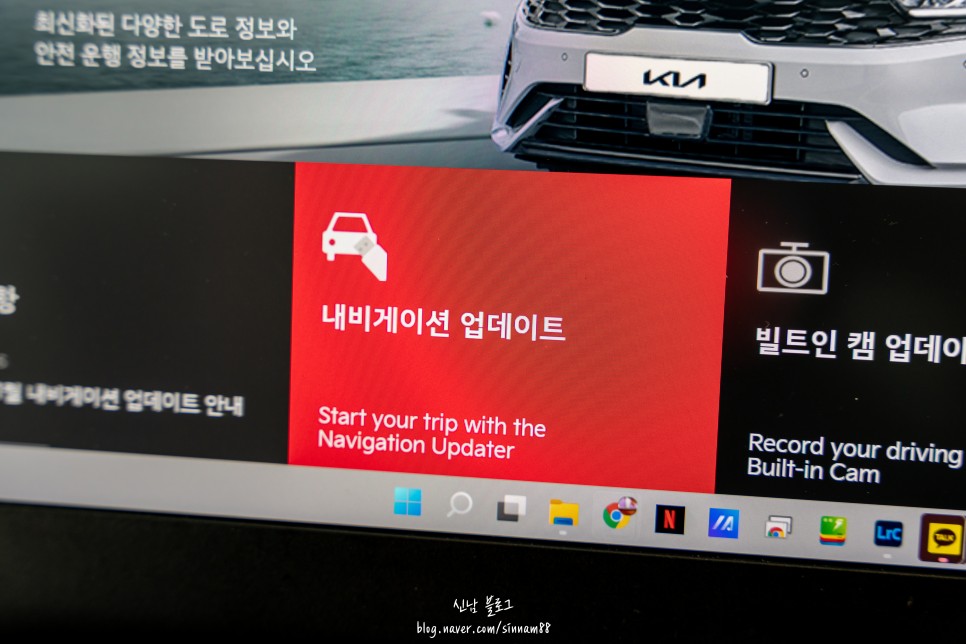
이와 같이, 기아 내비게이션 sd카드를 꺼내면 가지고 집으로 복귀하십시오.
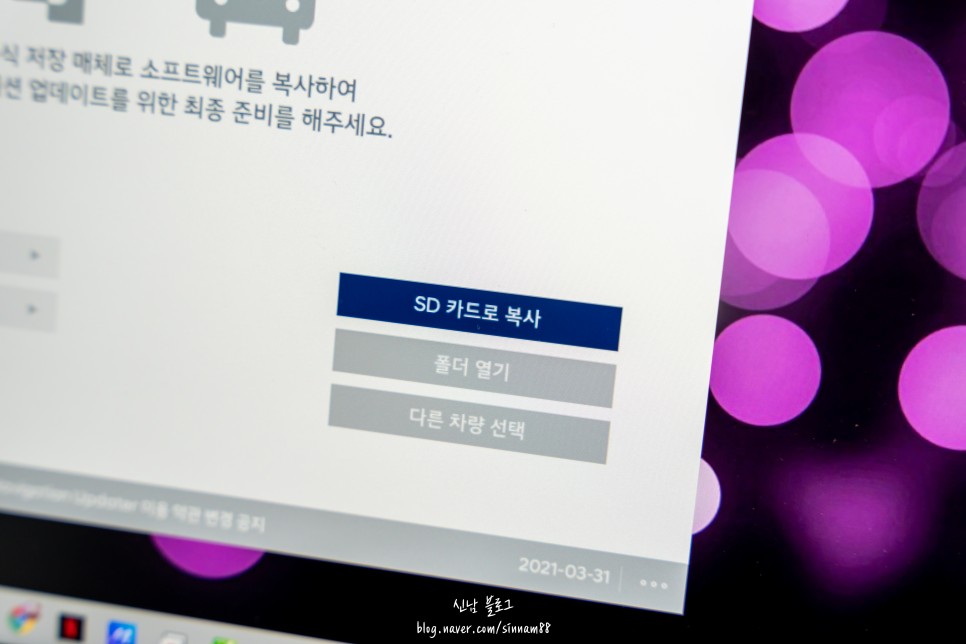
기아 네비게이션 업데이트 다운 및 설치 기아 공식 홈페이지에 접속해 주셔야 하는데요. 아래 링크를 클릭하시면 바로 공식 홈페이지로 연결됩니다. 링크를 클릭하여 페이지로 이동하세요.
https://update.kia.com/KR/KO/updateGuide 기어 네비게이션 업데이트 방법에 대해 설명드립니다 update.kia.com

이동이 되면 “내비게이션 업데이트” 항목이 페이지에 표시됩니다. 골라드릴게요

처음에는 ‘업데이트 준비’라는 항목에 선택이 되어 있는데 옆에 있는 ‘navigation updater 다운로드’를 마우스로 클릭하여 페이지를 엽니다.

윈도우버전과 Mac버전 중 본인 OS를 선택해주세요 한국에서는 대부분의 사람들이 윈도 버전을 사용하기 때문에 본인이 애플사의 컴퓨터를 사용하지 않는다면 윈도우를 클릭해서 다운받으면 됩니다.
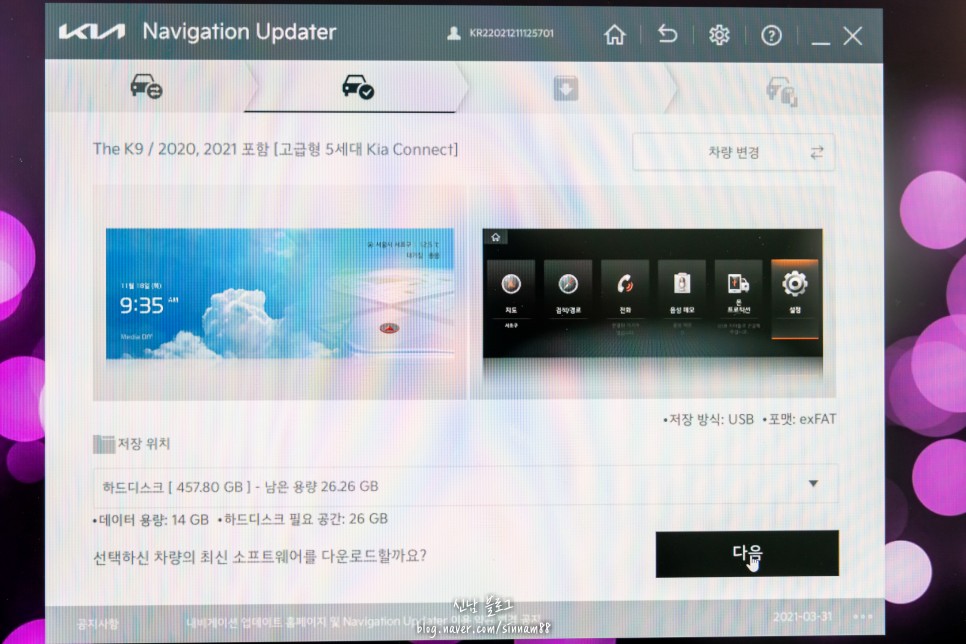
다운로드 받은 파일을 실행하면 보안 경고가 나옵니다. 이것은 설치 파일 때 반드시 나오는 항목이므로 걱정 마시고 실행을 누르시기 바랍니다.
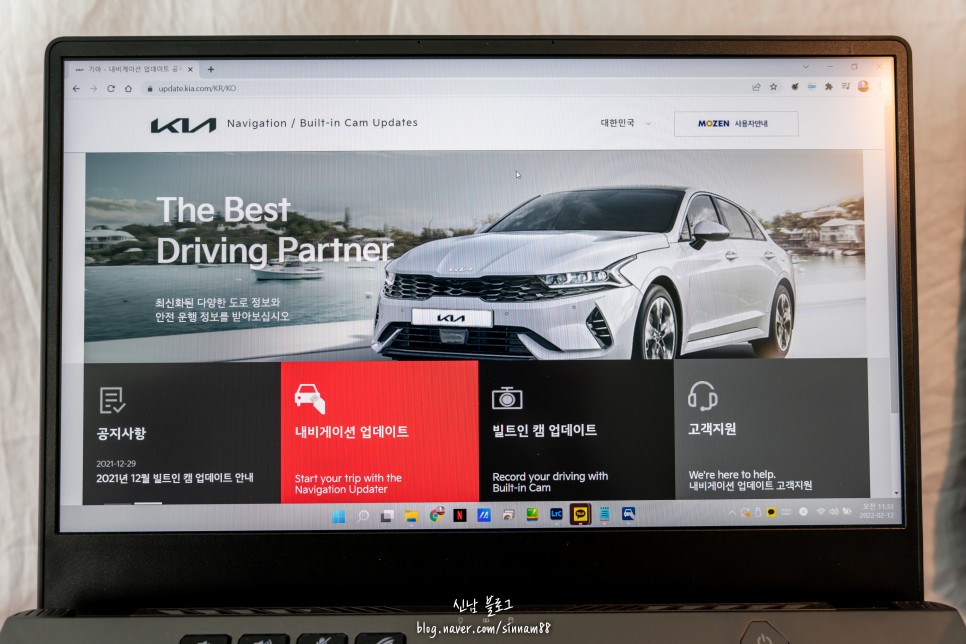
설치할 지역을 선택하라는 옵션이 있습니다. 외국에서 신청하시는 분은 해당 국가를 선택하시면 되고, 한국에 거주하시는 분은 기본적으로 한국에 체크가 있으므로 이대로 <다음>을 누르시면 됩니다.
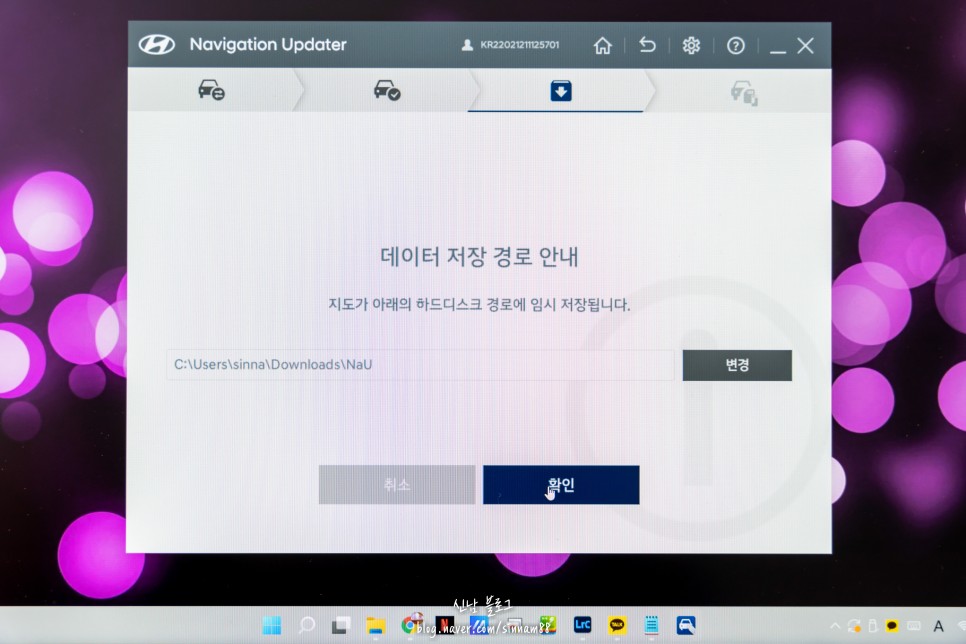

사용권 계약 항목은 상단의 ‘모두 동의한다’를 선택하시면 됩니다. 이 부분을 체크하면 다른 항목들은 자동으로 체크가 됩니다. 다음 누르세요
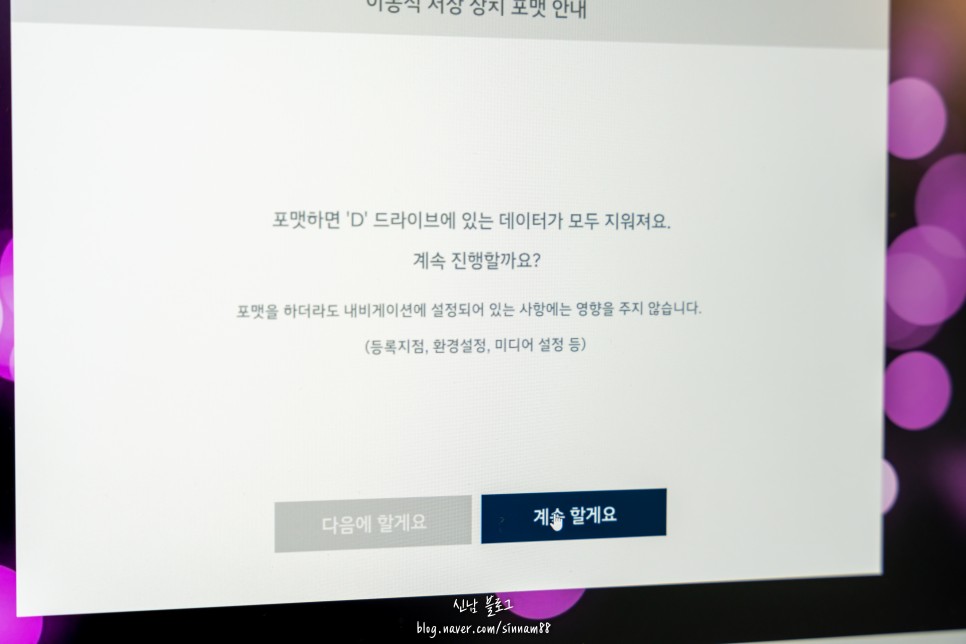
「설치 위치 선택」은 되도록 만지지 말아 주세요. 이 옵션을 터치하면 나중에 프로그램을 깨끗이 지울 때 깨끗이 제거되지 않습니다. <다음에>를 선택해 드리겠습니다.

‘프로그램 설치’라고 해서 무늬 그림이 나와요 화살표가 끝에 깃발이 있는 지점에 도달하면, 설치가 완료합니다.
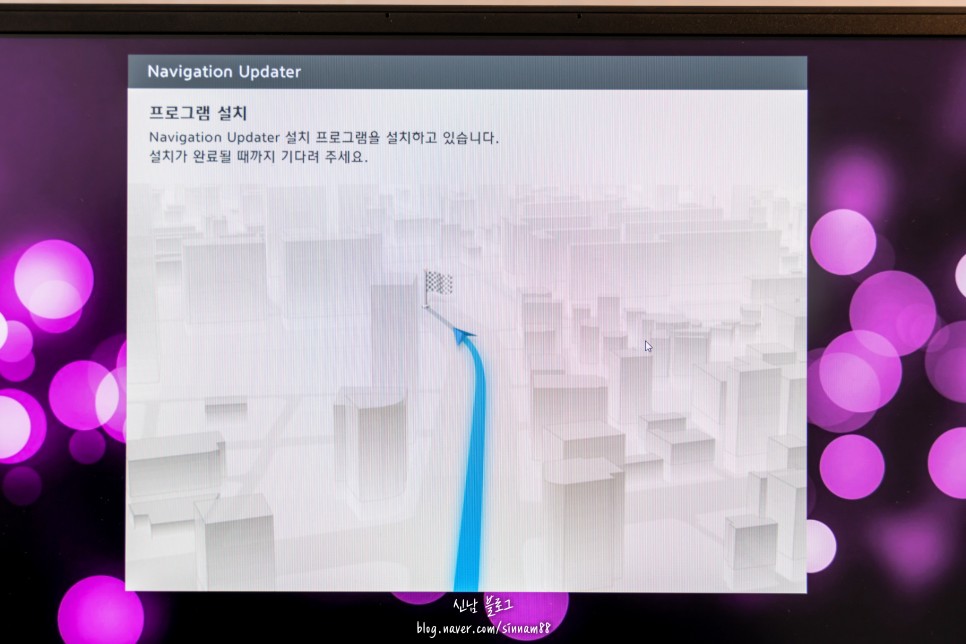
본격적으로 기어 내비게이션 업데이트!
설치된 navigation updater 소프트웨어를 실행하면 가장 먼저 제네시스 항목이 선택되어 있습니다. 이 부분을 좌측에 있는 항목의 ‘기어’를 눌러 변경하세요.
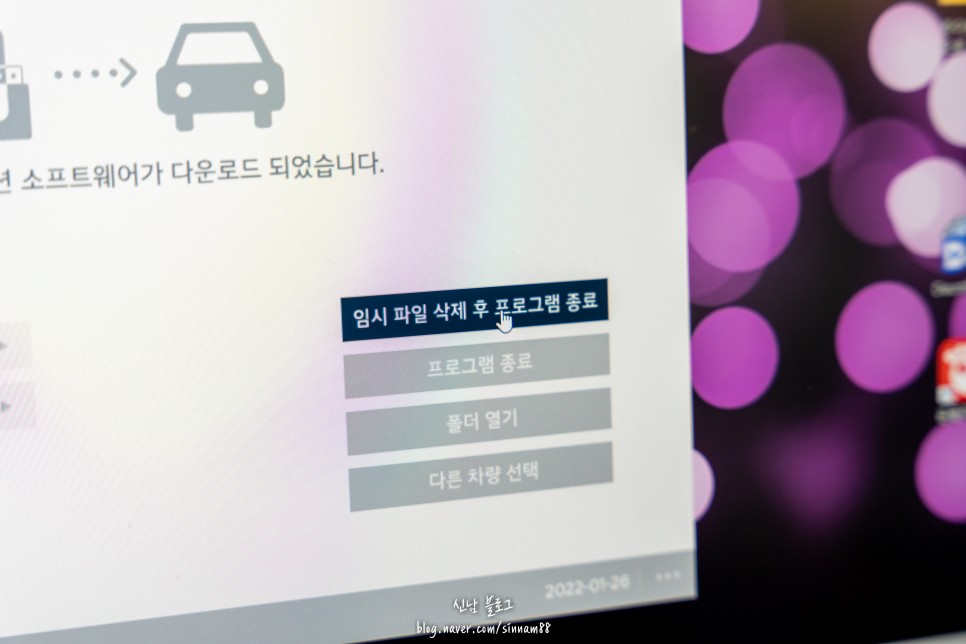
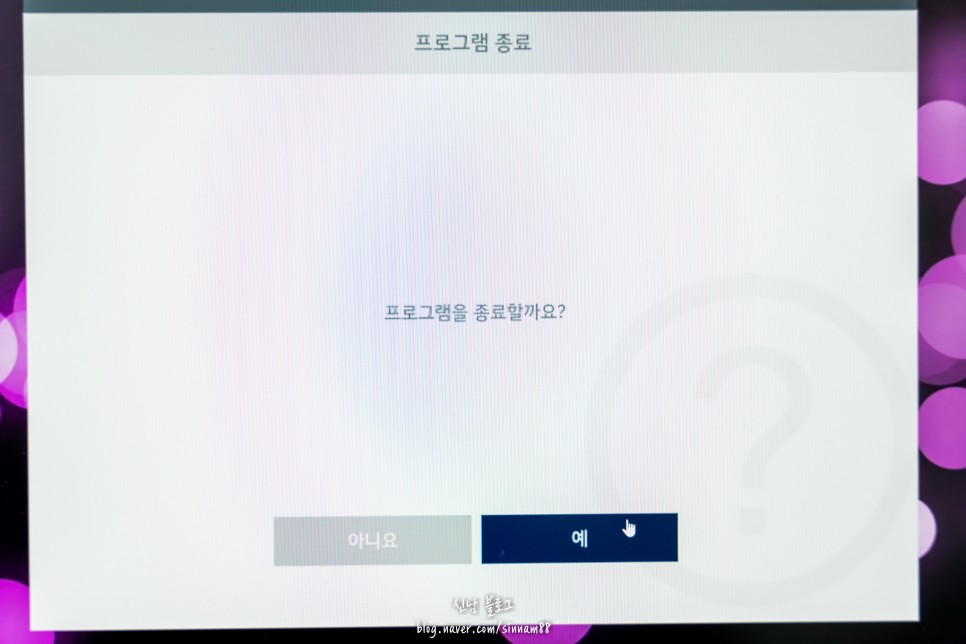
아이디와 비밀번호를 입력해주세요.로그인 아이디가 있으면 로그인 하셔도 되며, 없으면 아래에 ‘비회원 로그인’을 선택하시기 바랍니다.
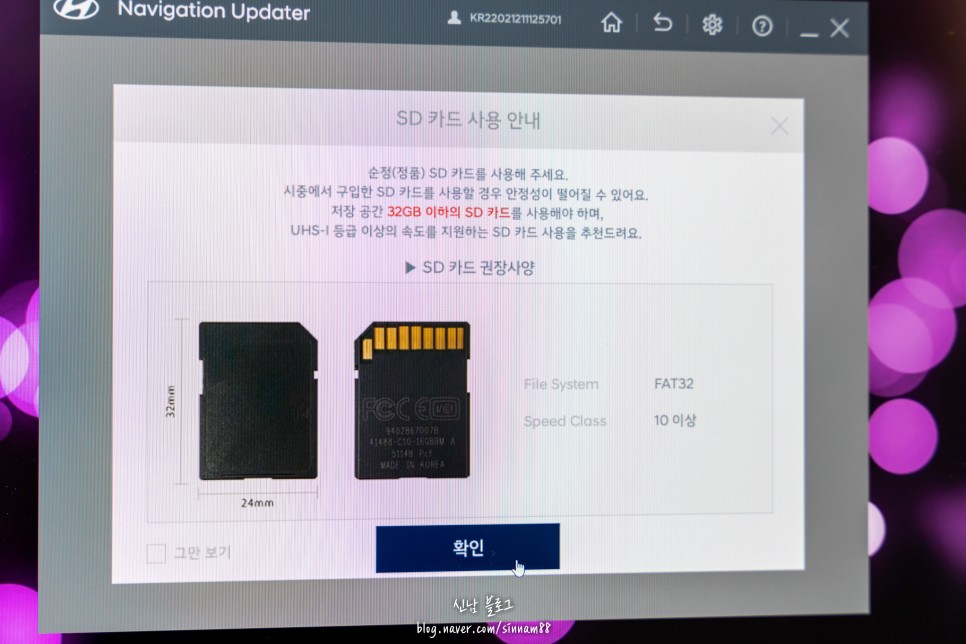
<회원가입 안내>라고 하면서 차량을 등록하시면 기어 네비게이션 업데이트가 편리합니다. 회원가입을 하나마나다 사실은 똑같아요. 다음에 또 할게요> 를 선택합니다.
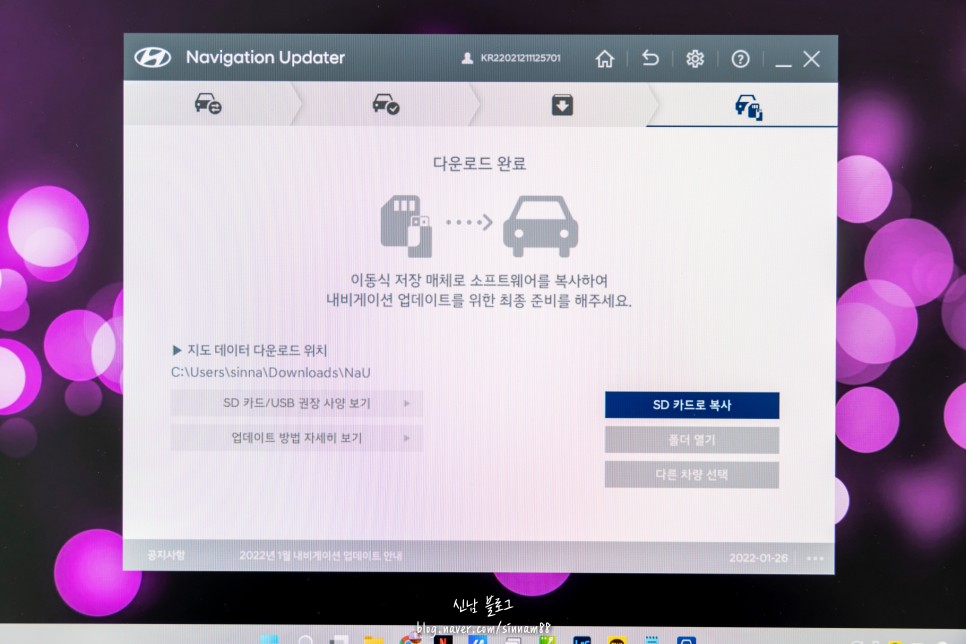
<차량명/모델명 검색> 항목의 항목이 표시됩니다. 차명을 선택해 주세요. 아까 처음에 차에서 확인했던 <플랫폼>을 옵션에서 선택하고 눌러주시면 됩니다.
같은 버전을 받으면 기아 네비게이션이 정상적으로 작동되니 꼭! 같은 플랫폼을 선택해 주시는 점 잊지 마세요!
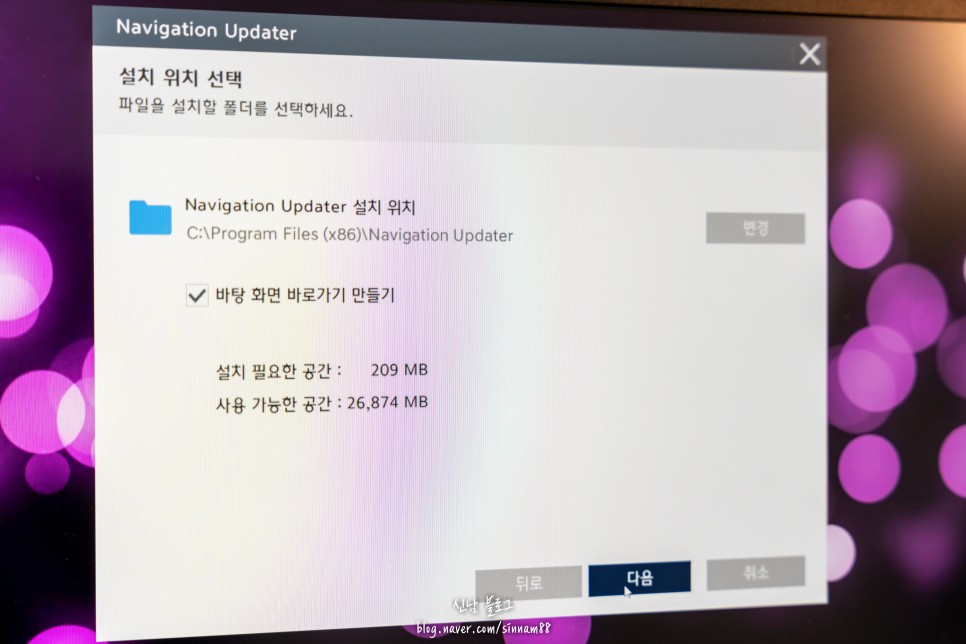
선택하신 후 확인을 눌러주시면 됩니다
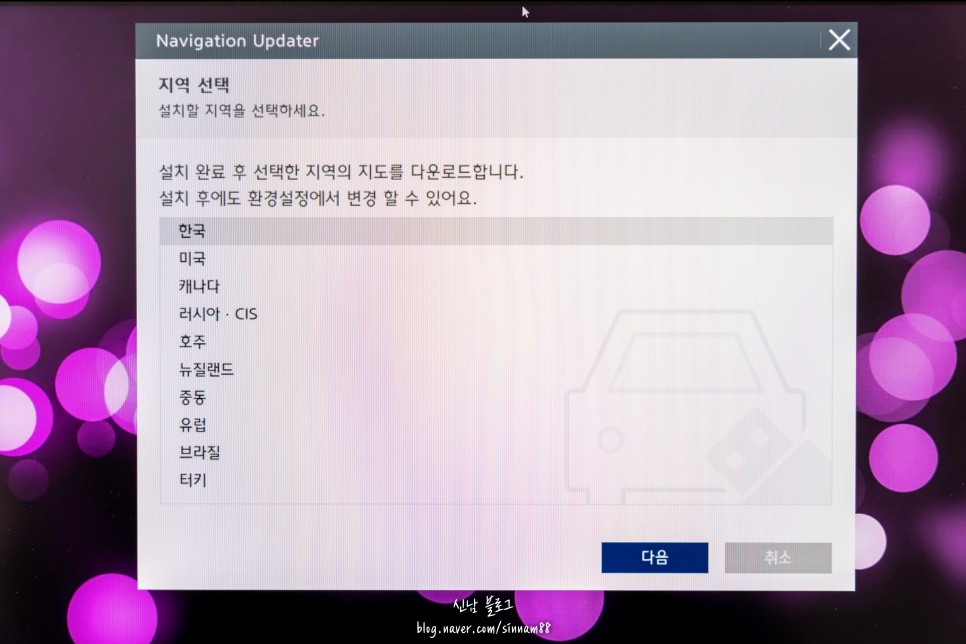
처음에는 sd카드에 바로 저장되는 게 아니라 PC 하드디스크에 먼저 저장이 됩니다 하드 디스크 용량이 충분히 확보되었는지 확인하고 다음을 누르세요. 내비게이션의 용량은 버전마다 다르지만, 최소한 25그램 b 정도 필요합니다.
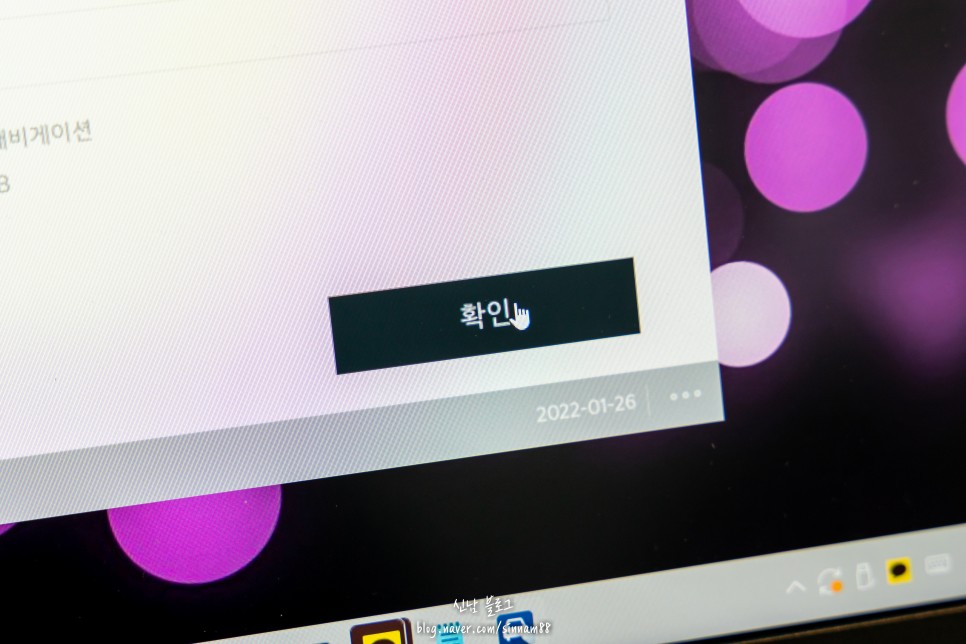
sd카드 사용안내항목이 나와있습니다. 정품 sd카드를 이용해 달라고 요청하고 있습니다만, 실은 인터넷에서 구입한 sd카드를 사용해도 괜찮습니다. 기본적으로는 차에 달고 있는 것을 빼 왔을 경우는 걱정하지 않고,<확인>을 눌러 주세요.
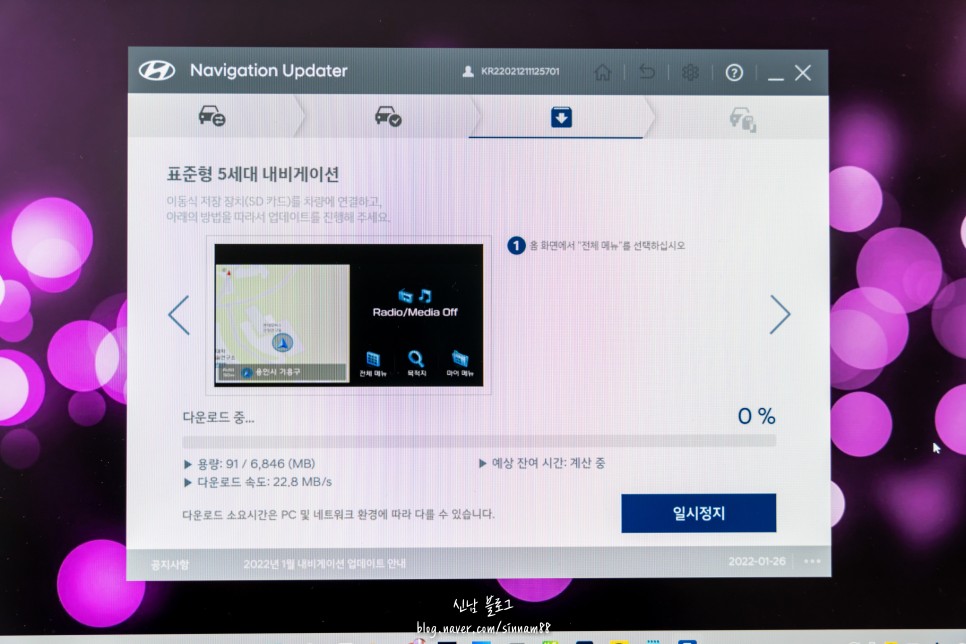
<데이터 저장 경로 안내> 가 표시됩니다. 하드 디스크에 저장하는 장소를 알려주는데 변경하지 말고 그대로 OK를 선택하세요.

다운로드를 진행 중이라는 안내와 함께 얼마나 걸릴지 예상 잔여시간을 알려줍니다 컴퓨터 환경에 따라 다르지만 약 20 분 걸리므로 여유를 가지고 진행해 주세요.
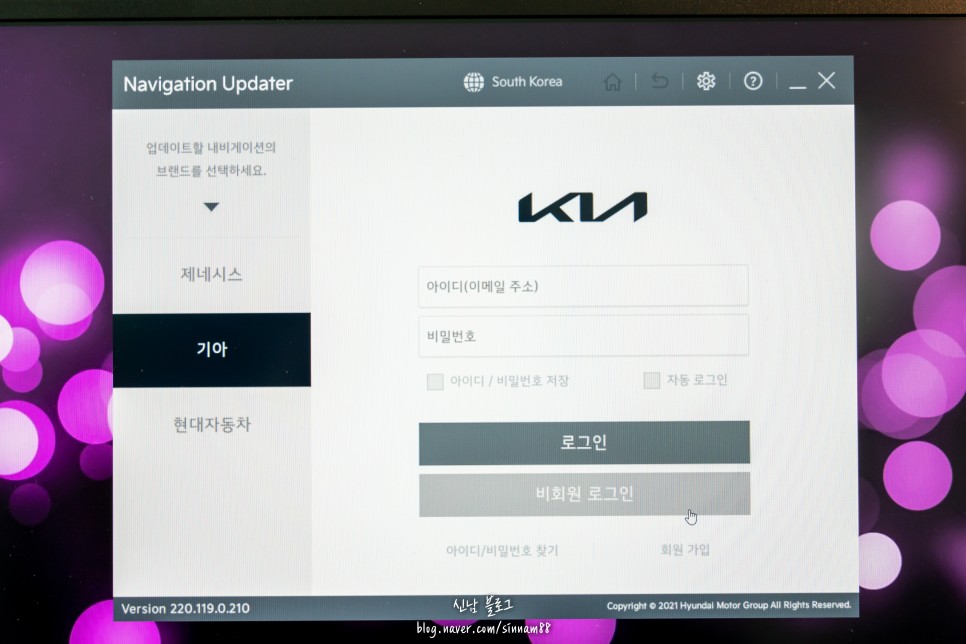
다운로드 완료라는 항목이 뜨면 sd카드로 복사를 누르기 전에 PC에 sd카드를 연결해야 합니다. 소지품으로 필요했던 리더기를 컴퓨터에 꽂고 sd카드를 PC와 연동하세요.
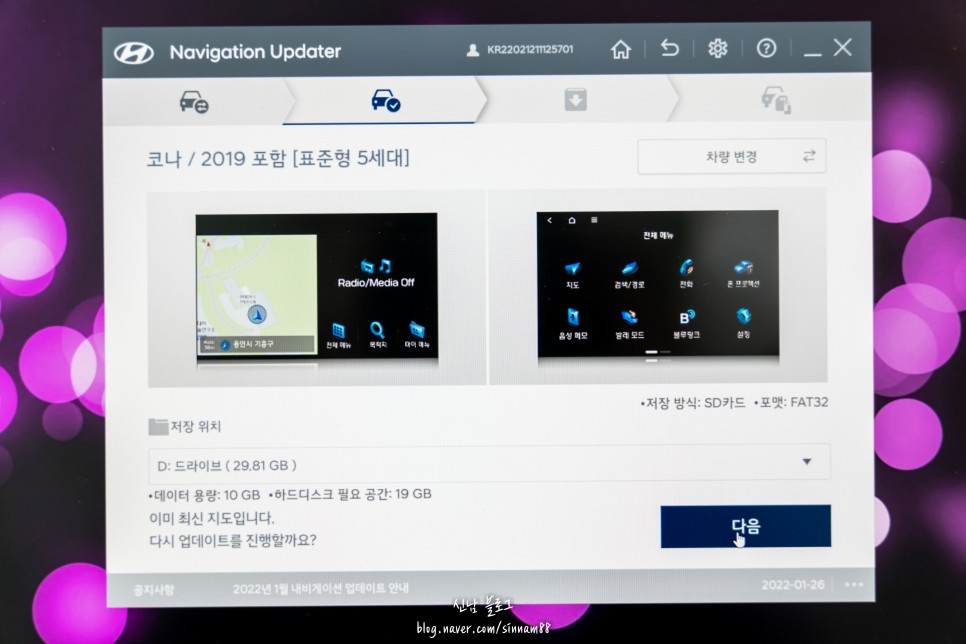
sd카드 판독기의 형태는 여러 가지이고 컴퓨터가 판독할 수 있으면 괜찮습니다.
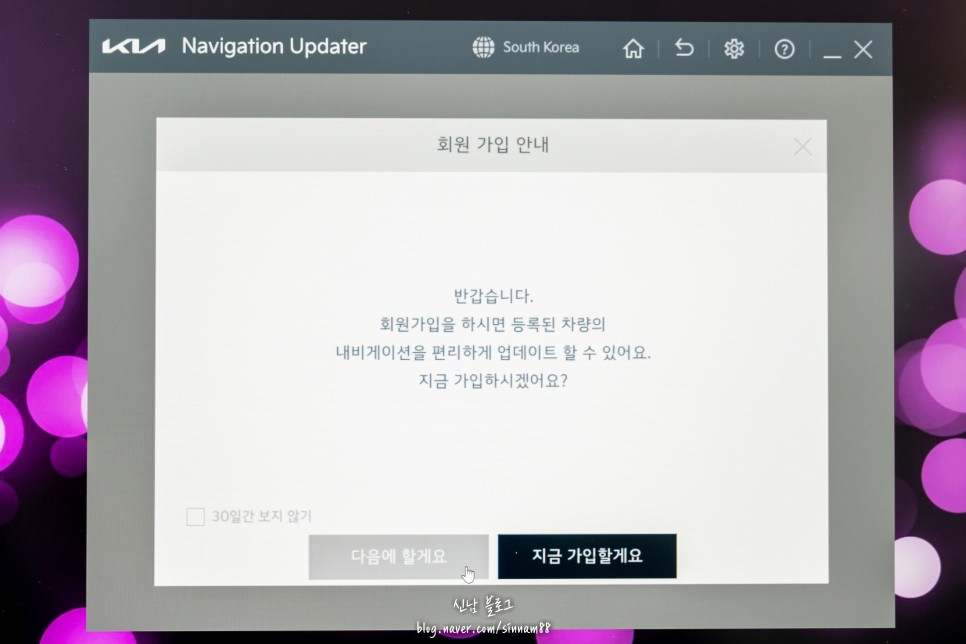
올바르게 장착하셨으면, 오른쪽 하단에 있는<sd카드로 카피>를 선택해 주세요.
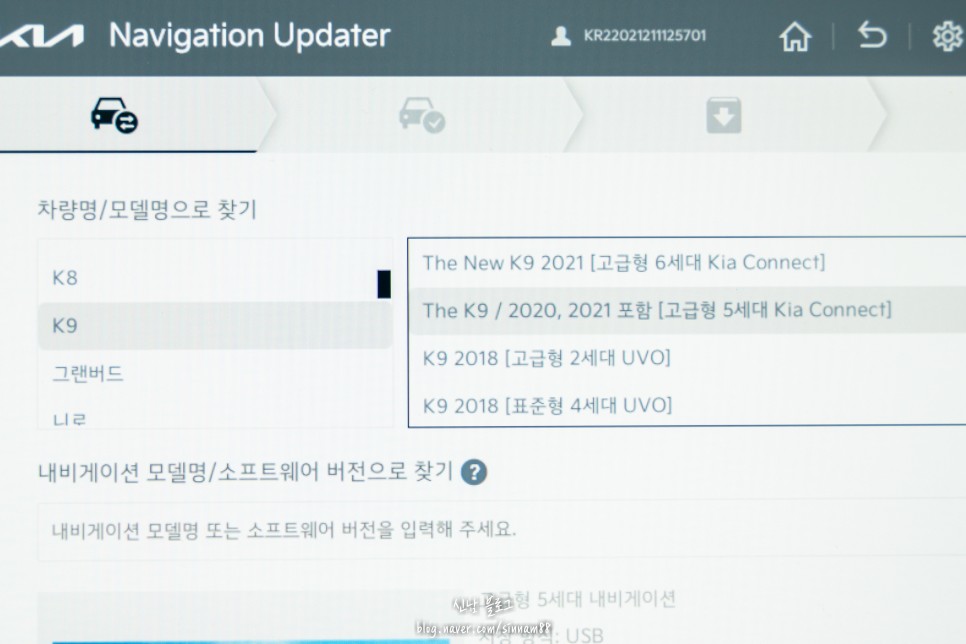
저장 장소를 묻는데, 이번에는 PC의 저장 매체가 아니고, 자동적으로 d드라이브나 e드라이브등의 sd카드가 읽혀진 장소에 자동 설정되어 있습니다. 저장 위치를 확인한 후 다음을 누릅니다.
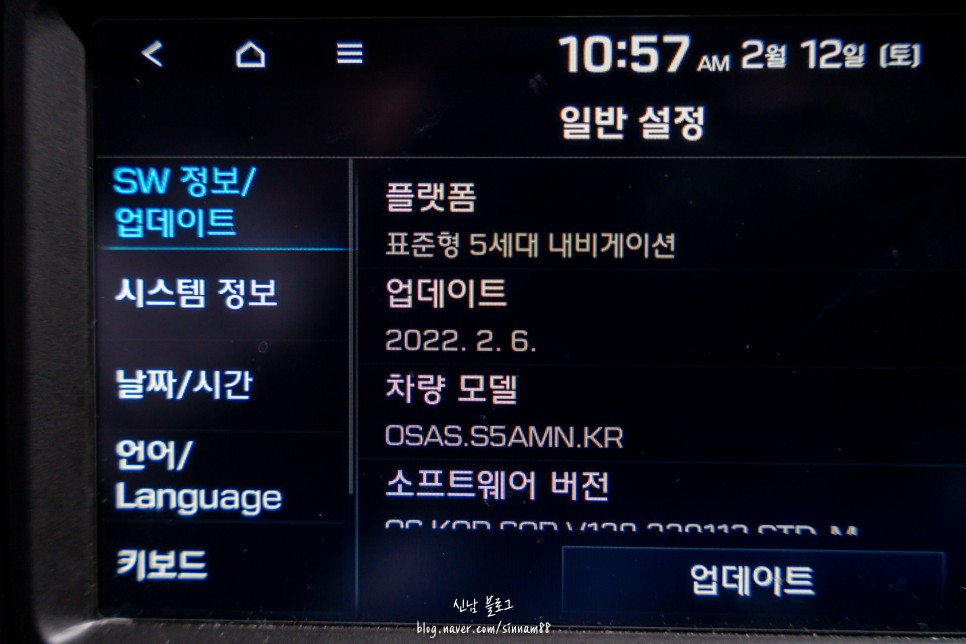
포맷을 하면 데이터가 다 사라진다는 안내와 함께 진행이 되는지 물어볼게요 <계속합니다>를 선택해 주세요.

방금 전처럼 예상 잔여시간과 함께 복사가 이루어집니다. 이 코스도 한 20분 걸려요.
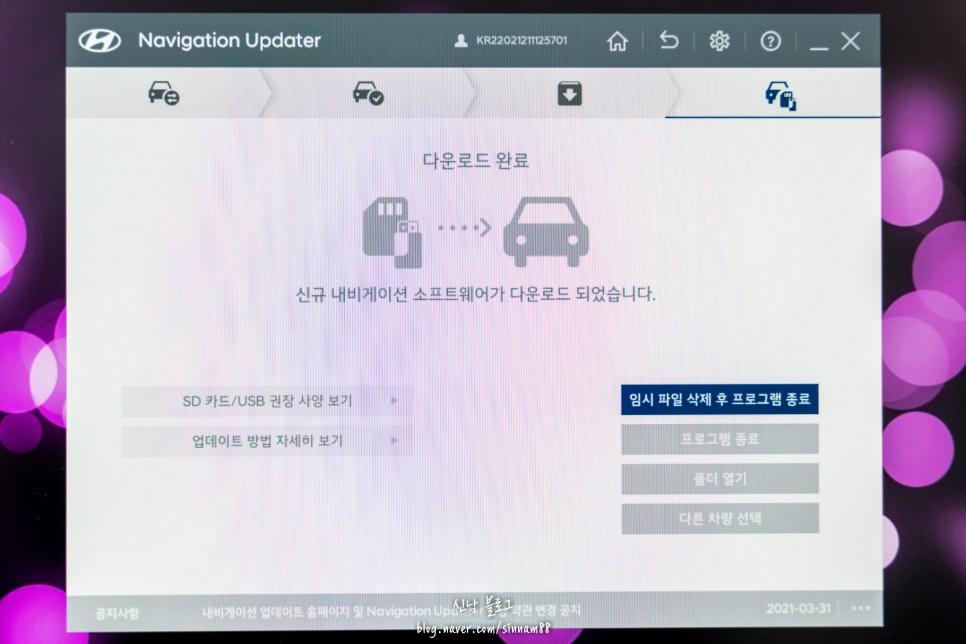
이 과정이 모두 진행되면 다운로드 완료 안내와 오른쪽 하단에 파란색으로 임시 파일 삭제 후 프로그램 종료라는 항목이 나오는데 위의 x를 눌러 닫지 마시고 임시 파일 삭제를 눌러주세요.
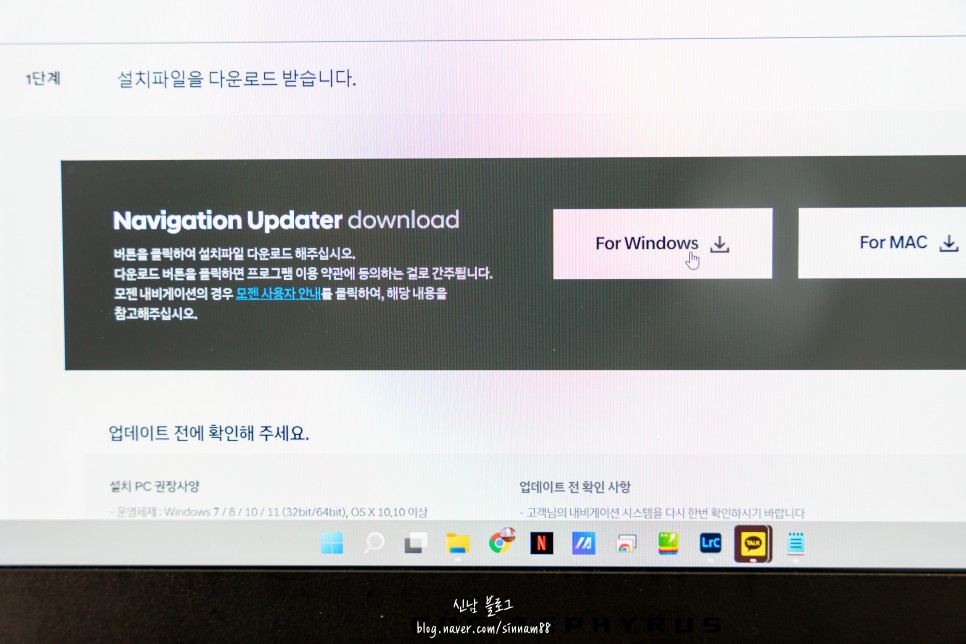
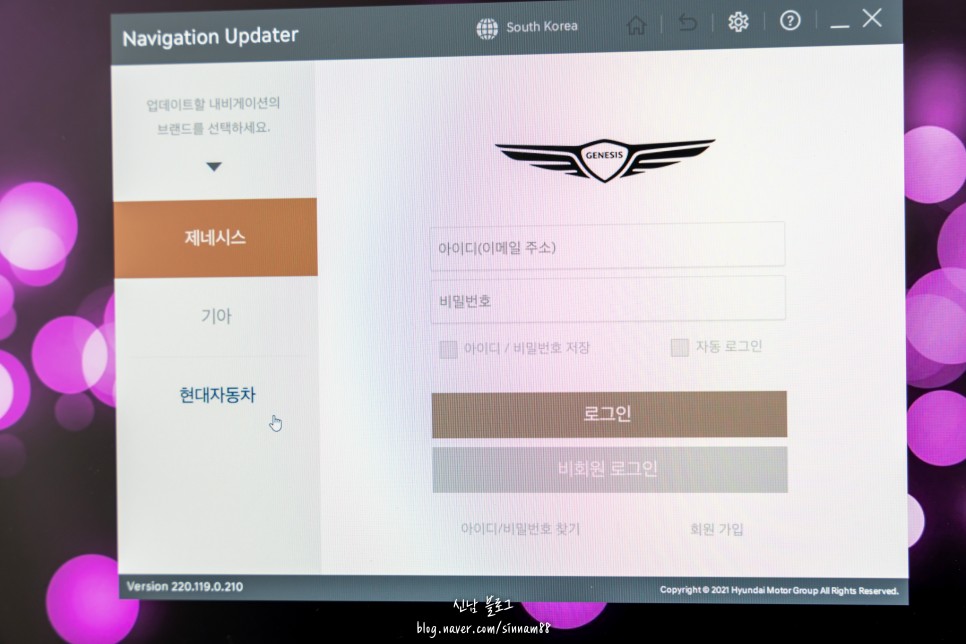
아까 컴퓨터에 수신된 데이터가 다 사라지고 프로그램 종료가 돼요. 컴퓨터 안에 데이터가 안 남았으니 걱정마세요!

▲자동차에 업데이트 방법=기어 네비게이션을 업데이트 하기 위해서 자동차에서 데이터를 받은 sd카드를 가지고 와서 아까 받았던 부분에 다시 장착을 해 줍니다.장착 후 방금 자동차에서 차량정보를 확인하기 위해 들어가신 setup과 일반을 선택하시고 sw정보/업데이트 항목으로 들어가셔서 하단의 업데이트 버튼을 누르시면 자동으로 진행됩니다.
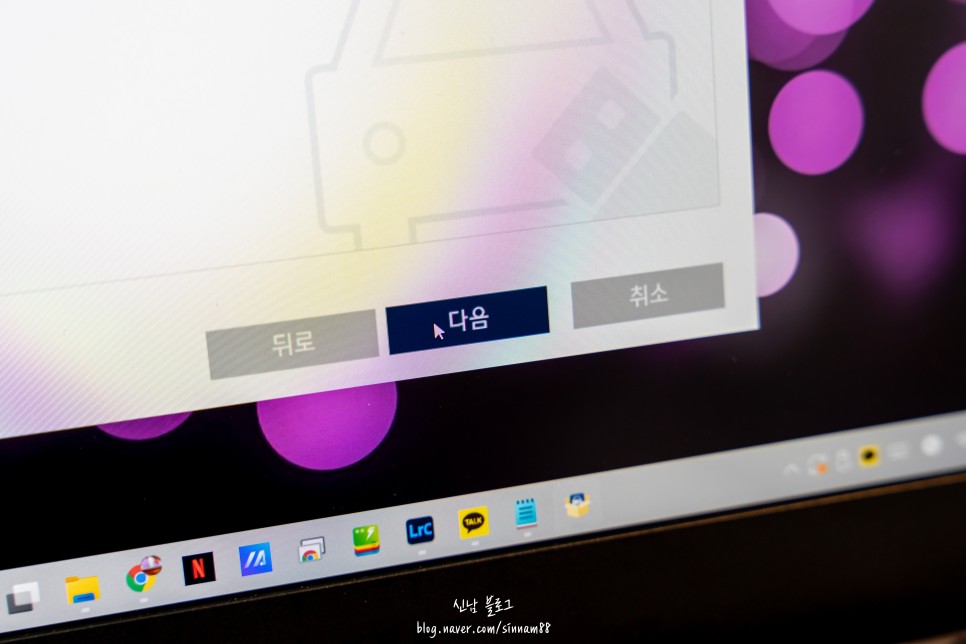

여기까지가 기아 내비게이션을 업데이트 하는 방법이었습니다. 중요한 점은 시간이 충분히 필요하다는 점입니다. 업데이트 도중 sd카드를 빼내거나 엔진을 꺼버리면 내비게이션이 작동하지 않을 수 있으므로 시간적 여유가 있을 때 사용하세요.
제가어떤것도빠트리지않고자세히정리해서알려드렸으니까방법을그대로진행하면어렵지않을것같습니다. 만약잘진행중에어려운부분이있으시면언제든지문의해주시기바랍니다.